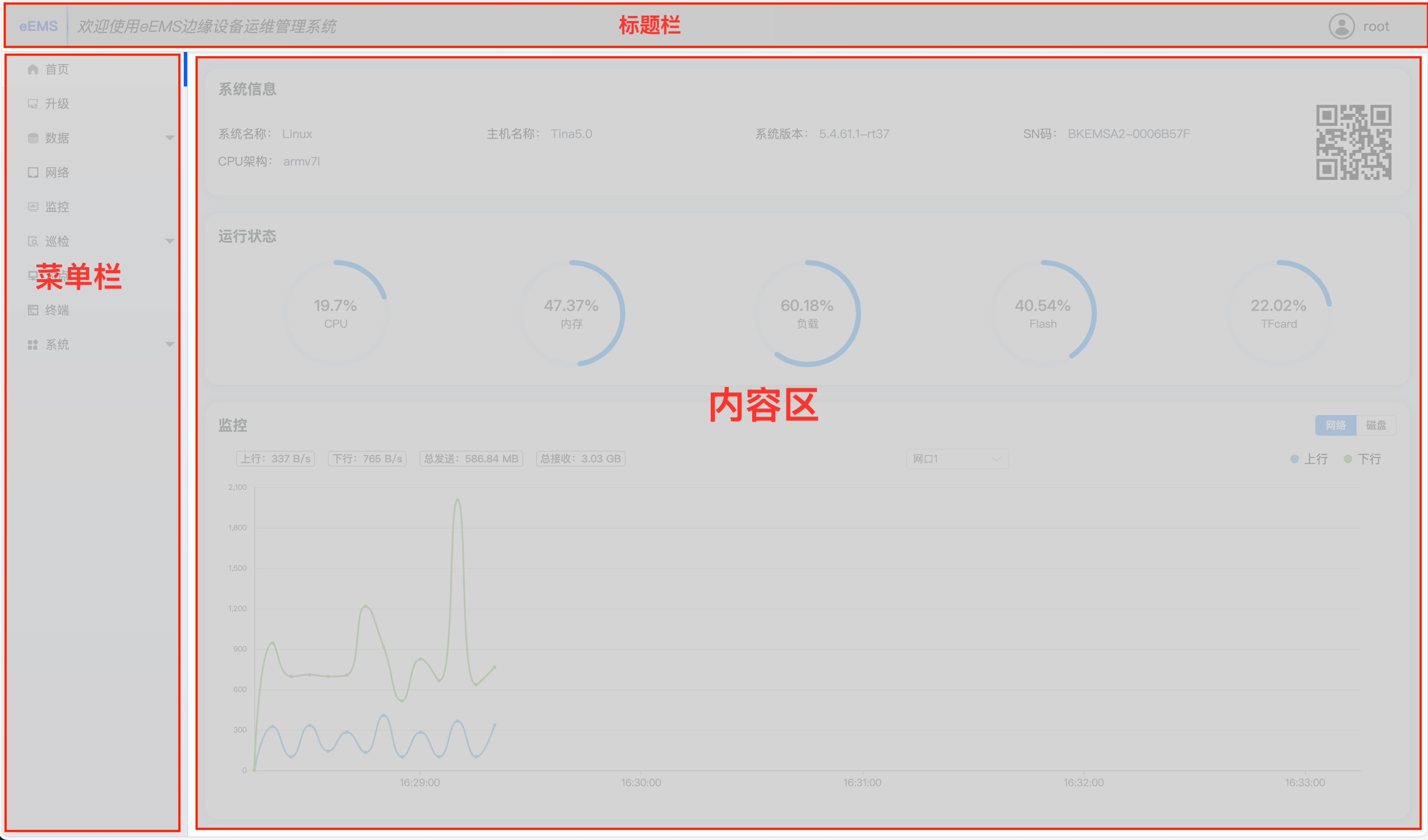3.1 系统概述
1、概述
为了方便管理、监控、操作设备,控制器提供了一个基本的运维管理系统,您可以通过浏览器对运维系统进行管理。
运维系统主要包含如下功能模块:
- 系统配置:监控设备的CPU、内存、磁盘、网络、温度,监控操作系统的运行状态,包括系统负载、进程、服务、日志等
- 软件升级:升级更新系统内运行各功能模块
- 日志数据:本地保存应用日志信息
- 自动测试:自动测试排查设备硬件是否存在问题
- 文件管理:操作管理设备上的所有文件
- 对点应用:对于储能行业的点表数据,通过上传标准点表文件进行点位数据核查
2、登录运维系统
2.1、网络设置
将控制器与电脑通过网线进行连接,并对电脑进行网络配置,使控制器与电脑处于同一局域网下,不同的控制器网口对应着不同的默认IP地址:
| 网口 | IP地址 |
|---|---|
| NET1 | 192.168.10.100 |
| NET2 | 192.168.20.100 |
| NET3 | 192.168.30.100 |
| NET4 | 192.168.40.100 |
以下以连接NET1网口为例,进行运维系统的登录说明。
修改电脑IP配置,以连接NET1网口、Windows系统为例:单击“开始——设置——网络和Internet”,在设置页面中单击“更改适配器设置”
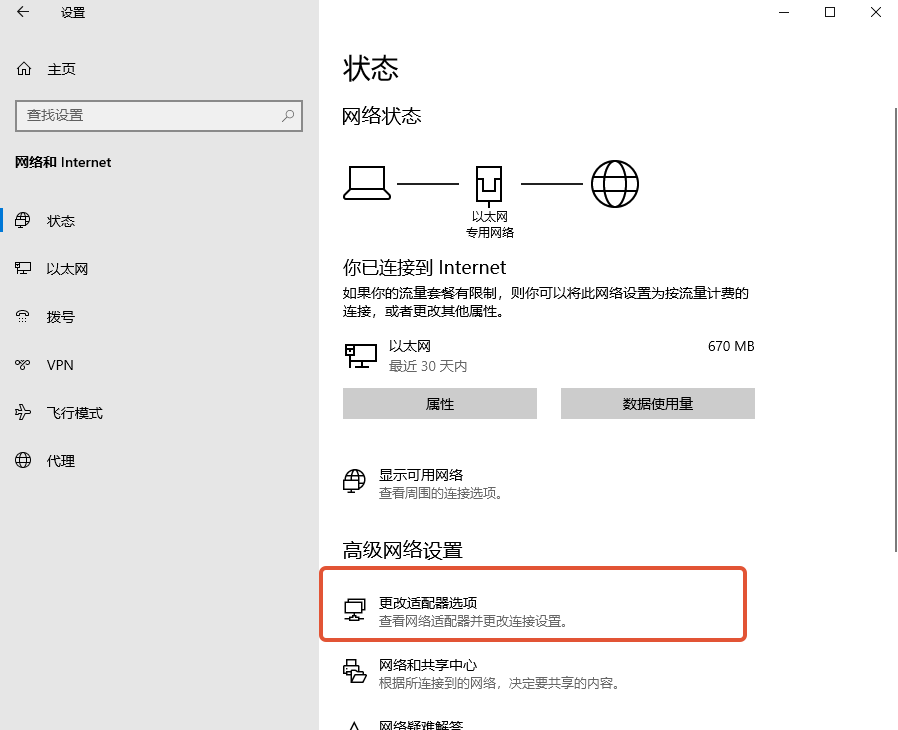
选择您连接电脑网口,右键选择“属性”,然后双击“Internet协议版本4”
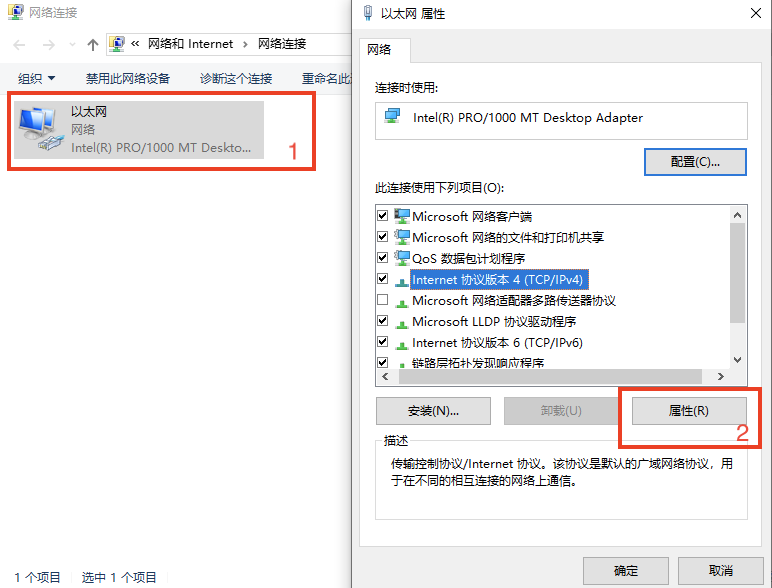
选择“使用下面的IP地址”,在IP栏中输入“192.168.10.25”,子网掩码栏中输入“255.255.255.0”,默认网关中填写“192.168.10.1”,然后单击“确定”。
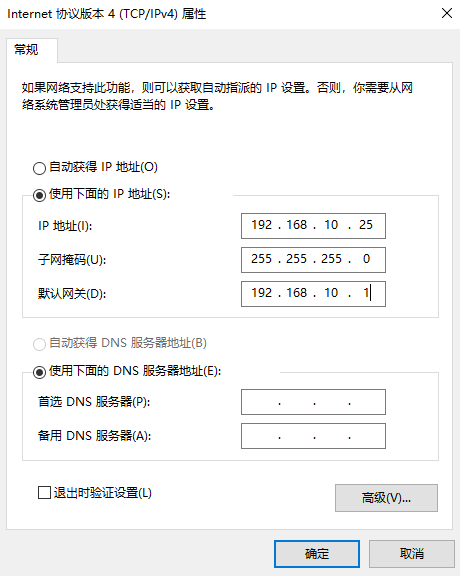
右击“开始——运行”,在弹出框中输入“cmd”并回车,进入到命令终端
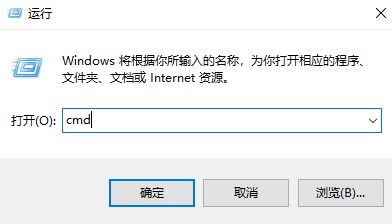
在终端中输入 ping 192.168.10.100 命令,返回如下即证明电脑与设备间网络通讯正常。
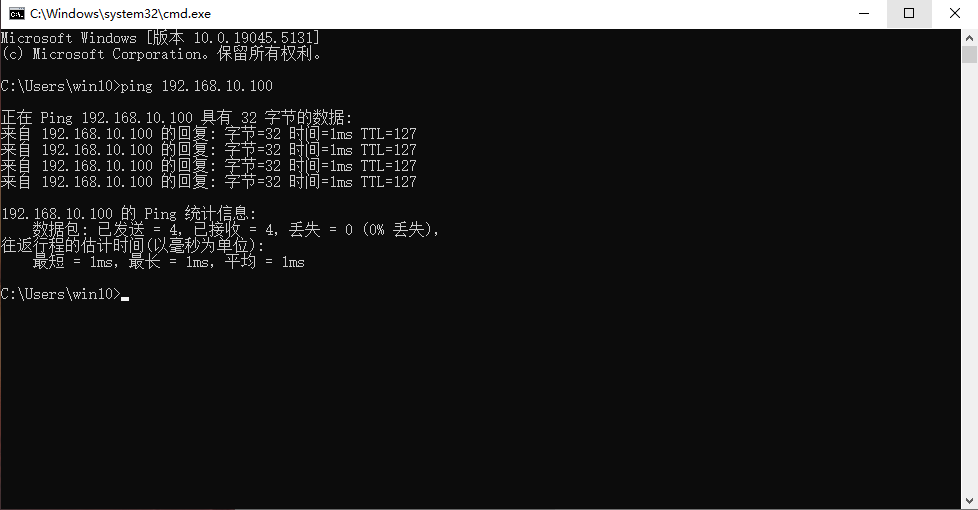
2.2、浏览器登录
在浏览器地址栏中输入 192.168.10.100:9000 并回车
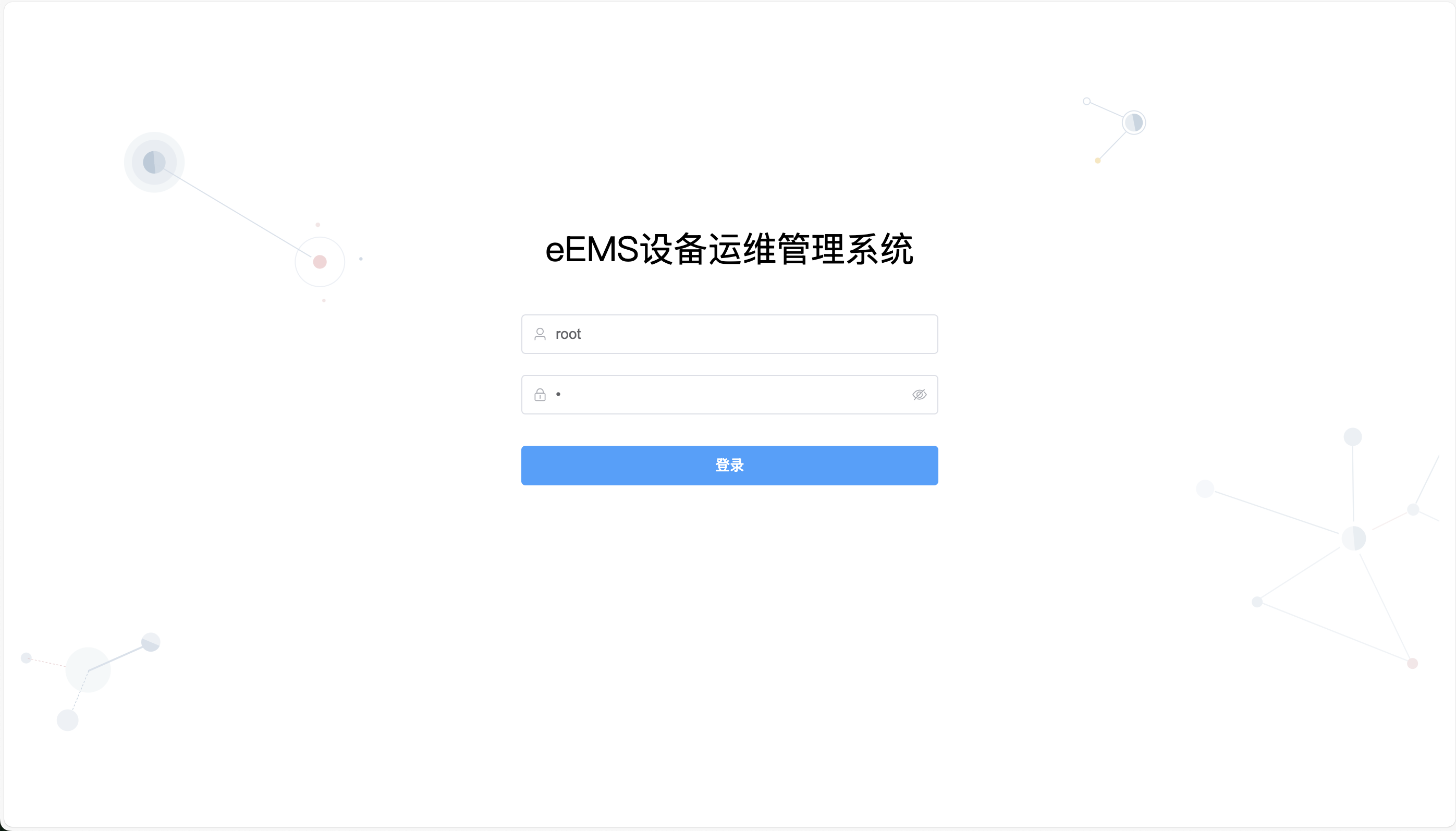
在登录页面输入默认运维系统默认的用户名:root,密码:1,点击“登录”按钮即可进入到运维管理系统。
3、运维系统界面
运维管理系统界面主要分为三部分:
- 标题栏:显示系统标题、进行用户个人信息显示管理
- 菜单栏:用于切换各个功能模块
- 内容区:根据菜单选择动态显示对应功能